
时间:2021-07-12 20:57:15 来源:www.win10xitong.com 作者:win10
总是看见有些用户遇到了win10战网安装好像出错了问题后就手足无措,即便是很多平时能够独立解决很多问题的网友这次也可能不知道怎么处理win10战网安装好像出错了的问题,那这个问题可不可以我们自己就解决呢?当然是可以的。我们不妨试试这个方法:1、首先,尝试运行安装程序。装到出错就退出。然后进入C:\ProgramData\Battle.net\Setup,这里面有个文件夹继续进去。然后打开日志文件。2、找到上图中类似的地址,复制到浏览器或下载工具里,把文件下载到C:\ProgramData\Battle.net\Agent\中,注意文件名不要改变就很轻易的把这个问题解决了。我们下面一起来看看更详细的win10战网安装好像出错了的完全操作步骤。
推荐系统下载:笔记本Win10专业版
1.首先,尝试运行安装程序。出了问题就辞职。然后进入c: \程序数据\ battle.net \设置,那里有一个文件夹可以继续。然后打开日志文件。
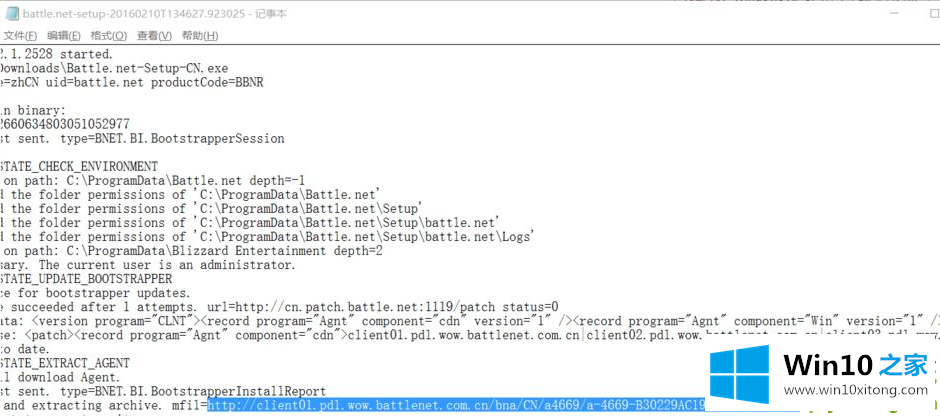
2.找到上图类似地址,复制到浏览器或下载工具,下载文件到C: \程序数据\战斗。网络\代理\。注意文件名。
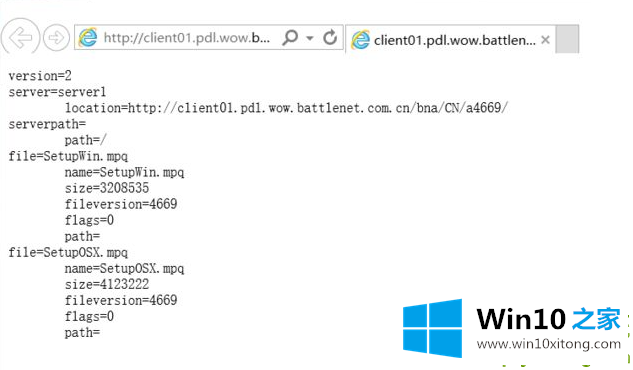
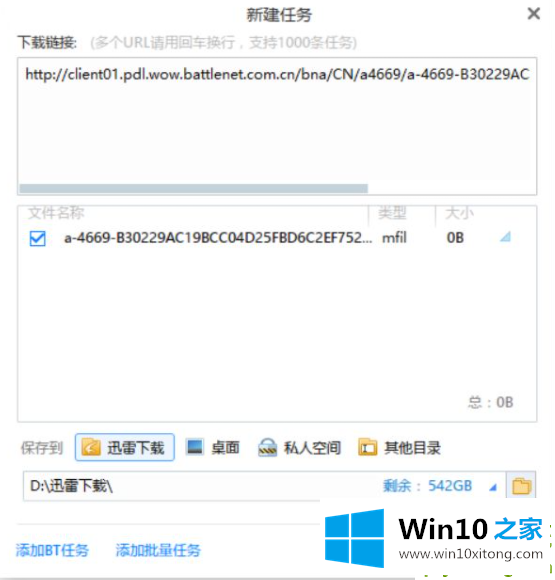
3.打开刚刚下载的文件。如下图,复制location=和file=后面的文字,然后下载这个文件放入C: \程序数据\ Battle.net \代理\。注意不要抄我这边的地址,要用自己的,确定是最新版本。
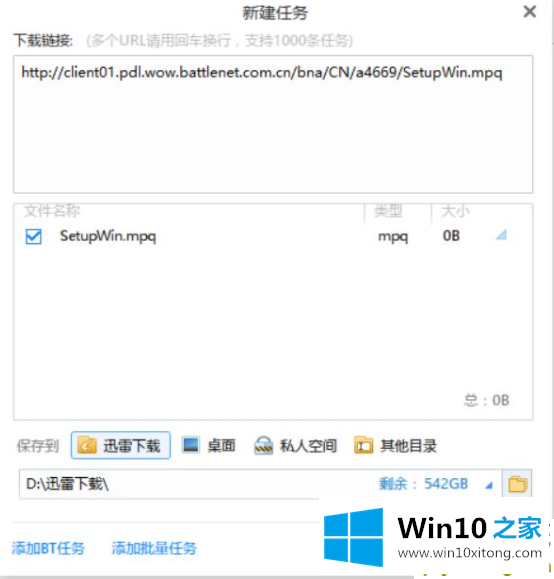
4.把下载的两个文件放到C: \程序数据\战斗中。net \代理\,它将立即完成并启动。
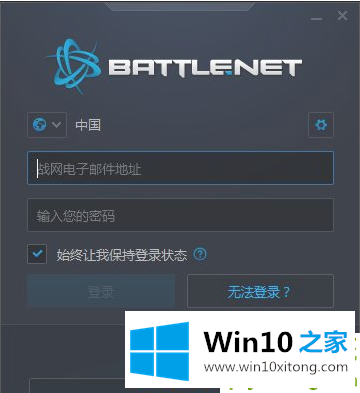
以上是win 10 Battle.net安装错误的解决方案。希望能帮到你。
win10战网安装好像出错了问题的解决办法在以上文章就非常详细讲解了,我们很感谢各位对我们网站的关注,希望上面的文章对大家能够有所帮助。